Kako pristupiti upravljačkoj ploči zvuka u sustavu Windows 10
Miscelanea / / February 11, 2022

Nakon svakog ažuriranja sustava Windows, možda ćete vidjeti neke razlike u postavkama ili možda nedostaju. Microsoft polako i uporno pokušava natjerati korisnike da migriraju s upravljačke ploče na aplikaciju Setting. Mnoge su postavke već prebačene u aplikaciju Postavke, ali upravljačka ploča i dalje ima posebno mjesto u srcima korisnika. Nakon ažuriranja sustava Windows 10 1903, možda nećete pristupiti upravljačkoj ploči zvuka desnim klikom na ikonu zvučnika u traci sustava. Ovaj se prečac također koristio za otvaranje upravljačke ploče zvuka u sustavu Windows 7. Ako tražite rješenje za otvaranje ploče za upravljanje zvukom, onda je ovo pravo mjesto. Ovaj će vam članak pomoći da otvorite upravljačku ploču zvuka u sustavu Windows 10 na jednostavnije metode.
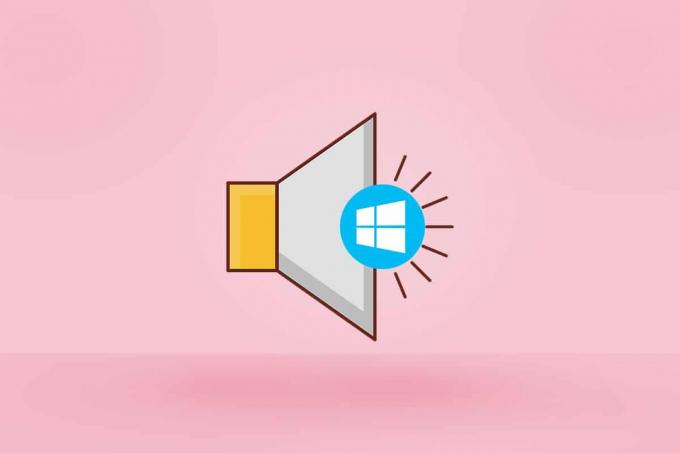
Sadržaj
- Kako pristupiti upravljačkoj ploči zvuka u sustavu Windows 10
- Metoda 1: putem postavki sustava Windows
- Metoda 2: Putem upravljačke ploče
- Metoda 3: putem trake zadataka
- Metoda 4: kroz dijaloški okvir Pokreni
- Metoda 5: Kroz File Explorer
- Kako stvoriti prečac na upravljačkoj ploči zvuka
Kako pristupiti upravljačkoj ploči zvuka u sustavu Windows 10
Sve osnovne i napredne postavke zvuka mogu se mijenjati u Postavke upravljačke ploče zvuka. Morate pristupiti upravljačkoj ploči zvuka na;
- upravljati radom komunikacijskih uređaja
- preusmjeriti zvuk
- promijeniti zvukove sustava
Pomicanje upravljačke ploče zvuka ne znači da je potpuno uklonjena iz sustava. Upravljačka ploča zvuka u ažuriranom sustavu Windows 10 nedostaje samo uobičajenom metodom kroz sistemsku traku. To je zato što je Windows premjestio upravljačku ploču u Postavke. Slijedite bilo koju od metoda u nastavku da biste otvorili upravljačku ploču zvuka u sustavu Windows 10 ili 7.
Metoda 1: putem postavki sustava Windows
Upravljačkoj ploči možete pristupiti putem postavki slijedeći korake u nastavku.
1. Pritisnite Tipke Windows + I istovremeno otvoriti Postavke.
2. Klikni na Sustav postavljanje.
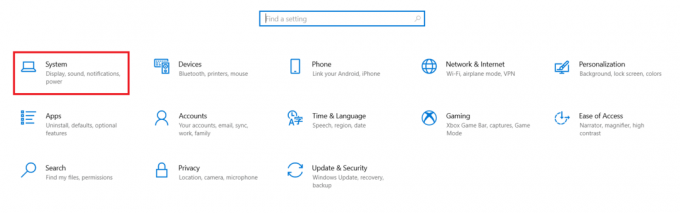
3. Kliknite na Zvuk izbornika u lijevom oknu.
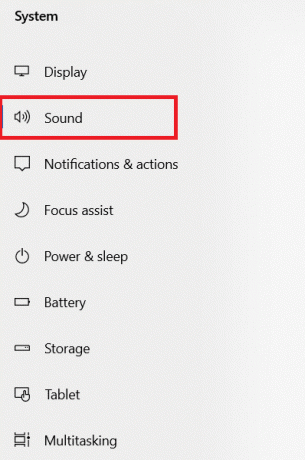
4. Klik Kontrola zvukaPloča pod, ispod Povezane postavke.

Metoda 2: Putem upravljačke ploče
Također, možete pristupiti upravljačkoj ploči zvuka u sustavu Windows 10 sa same upravljačke ploče. Slijedite dolje navedene korake.
1. Udari Windows tipka, tip Upravljačka ploča, i kliknite na Otvorena.

2. Postavi Pogled po kao Kategorija i odaberite Hardver i zvuk postavljanje.

3. Klik Zvuk da biste otvorili upravljačku ploču zvuka.
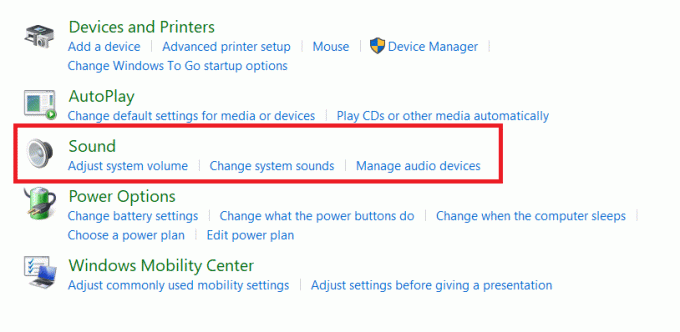
Također pročitajte:Popravak zvuka koji se prekida u sustavu Windows 10
Metoda 3: putem trake zadataka
Iako ne možete izravno koristiti traku zadataka za otvaranje upravljačke ploče zvuka, još uvijek je možete koristiti za otvaranje upravljačke ploče zvuka u sustavu Windows 10, slično kao u sustavu Windows 7. Slijedite dolje navedene korake.
1. Desnom tipkom miša kliknite na Zvučnikikona na traci zadataka.
2. Klik Otvorite postavke zvuka.

3. Klik Upravljačka ploča zvuka pod, ispod Povezane postavke.

Metoda 4: kroz dijaloški okvir Pokreni
Također možete otvoriti upravljačku ploču zvuka pomoću dijaloškog okvira Pokreni. Slijedite dolje navedene korake.
1. Pritisnite Tipke Windows + R zajedno za pokretanje Trčanje dijaloški okvir.
2. Tip mmsys.cpl i pritisnite Enter tipka.
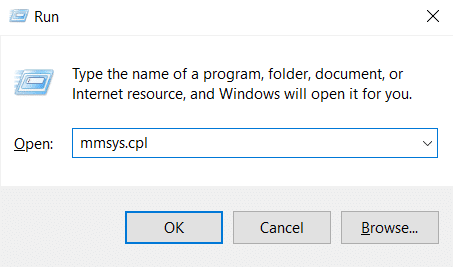
Metoda 5: Kroz File Explorer
Upravljačkoj ploči zvuka u sustavu Windows 10 ili 7 možete pristupiti tako da zalijepite lokaciju upravljačke ploče zvuka u File Explorer. Slijedite dolje navedene korake.
1. Pritisnite Tipke Windows + E istovremeno otvoriti File Explorer.
2. Idite na sljedeću lokaciju staza iz adresne trake.
Upravljačka ploča\Hardver i zvuk
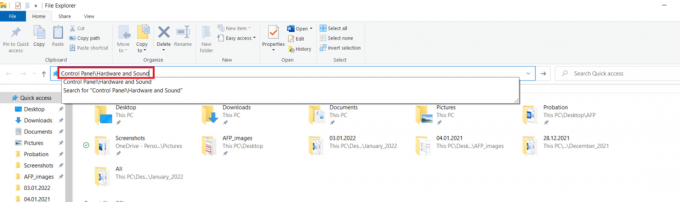
3. Kliknite na Zvuk da biste otvorili upravljačku ploču zvuka.
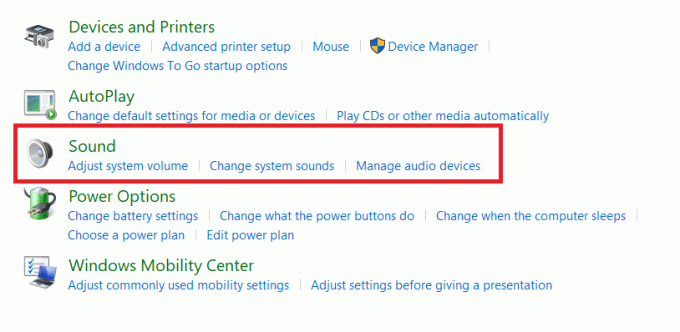
Također pročitajte:Kako popraviti da audio usluga ne pokreće Windows 10
Kako stvoriti prečac na upravljačkoj ploči zvuka
Možete otvoriti postavku zvuka iz prečaca upravljačke ploče zvuka na radnoj površini. Slijedite upute u nastavku da biste stvorili prečac na radnoj površini.
1. pritisni Windows tipka, tip Upravljačka ploča, i kliknite na Otvorena.

2. Postavi Pogled po kao Kategorija i odaberite Hardver i zvuk postavljanje.
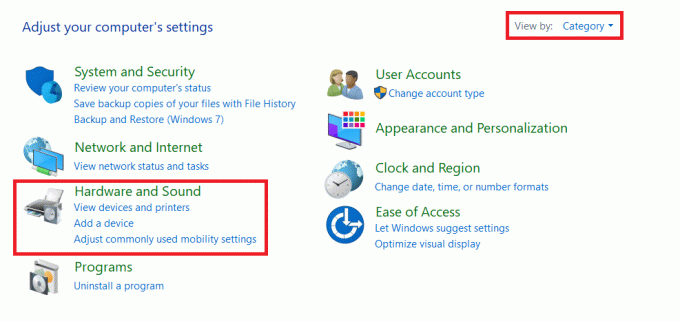
3. Desni klik Zvuk i odaberite Napraviti precicu.
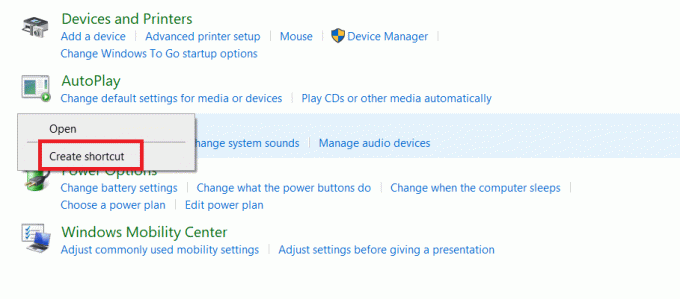
4. Klik Da za potvrdu upita.
Bilješka: Ovaj se prečac ne može prikvačiti na izbornik Start, ali mu možete pristupiti s radne površine.

Također pročitajte:Popravite Windows 10 Nema instaliranih audio uređaja
Često postavljana pitanja (FAQ)
Q1. Je li zvučni prozor na upravljačkoj ploči uklonjen?
Ans.Ne, zvučni prozor koji se otvara s upravljačke ploče nije uklonjen. Još uvijek mu možete pristupiti s upravljačke ploče.
Q2. Moramo li instalirati bilo koju aplikaciju da otvorimo upravljačku ploču zvuka?
Ans. Za otvaranje ne morate instalirati aplikacije trećih strana Upravljačka ploča zvuka. Možete slijediti bilo koju od gore navedenih metoda. Pozvala se aplikacija Ušna truba također je dostupan u Microsoft Store za upravljanje uređajima za reprodukciju.
Q3. Postoji li naredba Pokreni za izravno otvaranje kartice Komunikacije u prozoru upravljačke ploče zvuka?
Ans. Da, možete koristiti C:\Windows\System32\rundll32.exe Shell32.dll, Control_RunDLL Mmsys.cpl,, 3 naredba za otvaranje Komunikacije kartica u Upravljačka ploča zvuka prozor izravno pomoću Trčanje dijaloški okvir. Također, možete promijeniti 0,1 i 2 na kraju naredbe za pokretanje za otvaranje reprodukcija,Snimanje, i Zvuci tab, odnosno.
Preporučeno:
- Kako poslati Skype kod u odgovarajućem formatu
- Popravite da Ubisoft Connect ne radi
- Popravak Kodi ažuriranja nije uspjelo
- Kako popraviti onemogućenu tipku Windows
Nadamo se da vas je ovaj članak usmjerio na pristup Upravljačka ploča zvuka u sustavu Windows 10. Javite nam koja vam je od gore navedenih metoda najbolje pomogla. Ispustite svoje upite i prijedloge u odjeljak za komentare u nastavku, ako ih ima.



